当前位置:首页 > 帮助中心 > u盘pe启动盘制作工具,u启动盘制作教程
u盘pe启动盘制作工具,u启动盘制作教程
日期:2022-09-16 | 时间:15:28
U盘启动盘,可以说是电脑必备工具了,它具有安装系统的功能,这一点大家应该都清楚。但是,有些朋友却不知道它其实还有很多功能,比如说硬盘数据不见了,你可以通过u盘启动盘来恢复数据。我们可以这么说,关于硬盘的相关操作,都可以通过u盘分区功能来解决。但是,这个u盘启动盘是怎么来的呢?下面就一起来看看u盘pe启动盘制作工具操作步骤吧。

u启动盘制作教程
一、u盘启动盘制作准备事项
1、 下载最新版大白菜u盘启动盘制作工具,解压文件压缩包

2、 双击打开大白菜u盘启动盘制作工具备用。
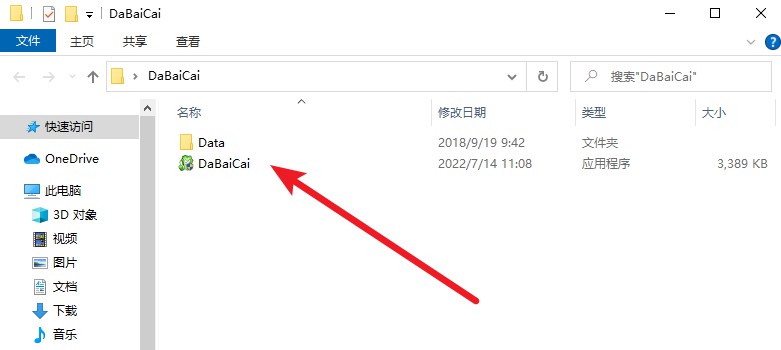
二、u盘启动盘制作步骤
1、 准备一个8G或以上容量的U盘,接入电脑,大白菜u盘启动盘制作工具会自动识别u盘。
2、 接着,设置模式和格式,一般默认选择USB—HDD以及NTFS,点击一键制作成u盘启动盘
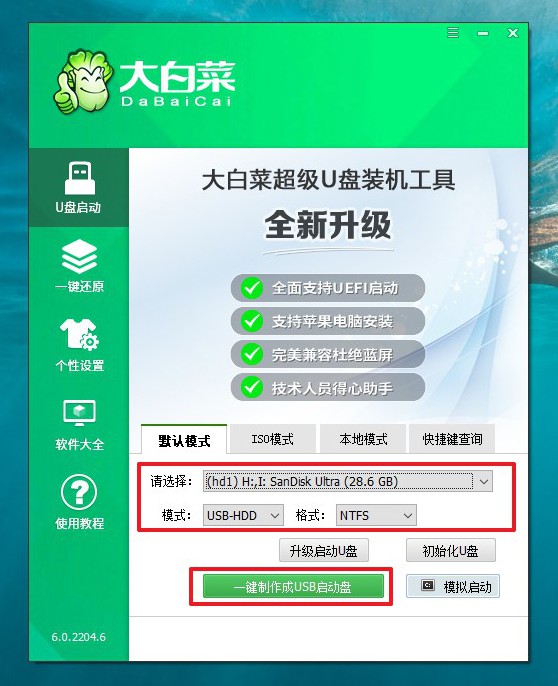
3、 弹出格式化提示时,如果u盘资料未备份,先备份再制作,如果备份了,那就点击确定进入下一步
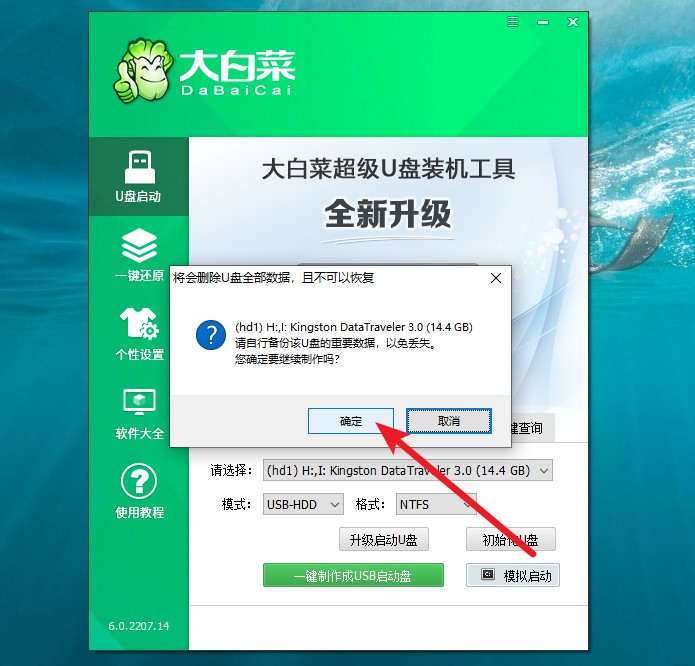
4、 最后,耐心等待大白菜u盘启动盘制作完成,就会弹出制作完毕的提示,自行决定是否查看教程。
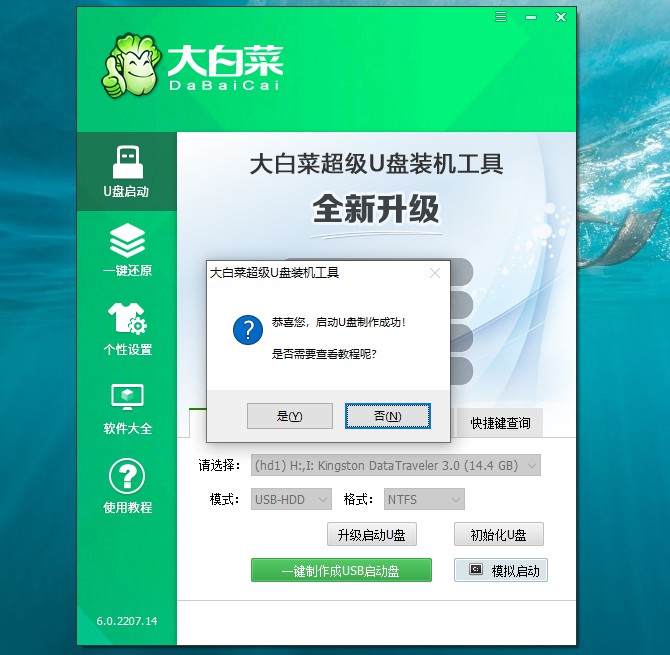
三、u盘启动盘启动测试
1、 为了确认大白菜u盘启动盘制作成功,点击模拟启动。
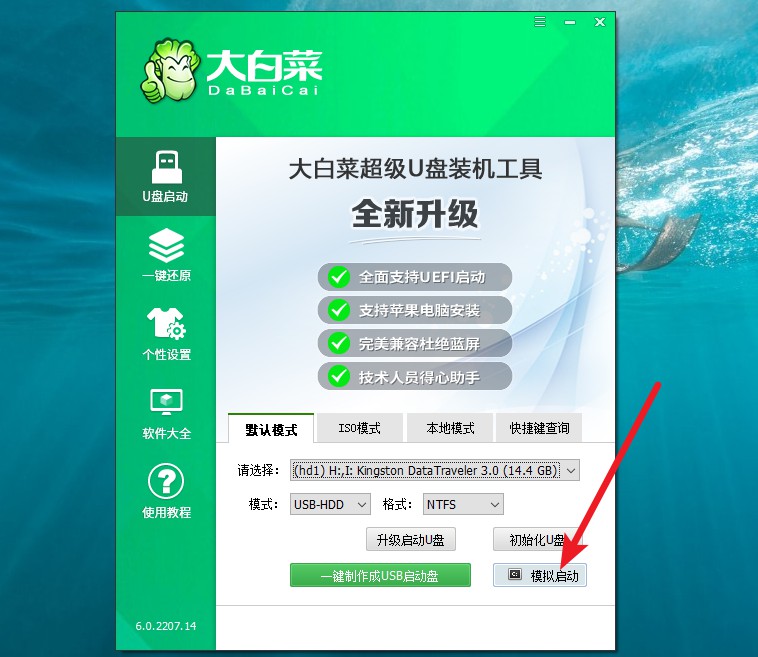
2、 根据自己电脑的情况,选择bios、uefi64位或者uefi32位
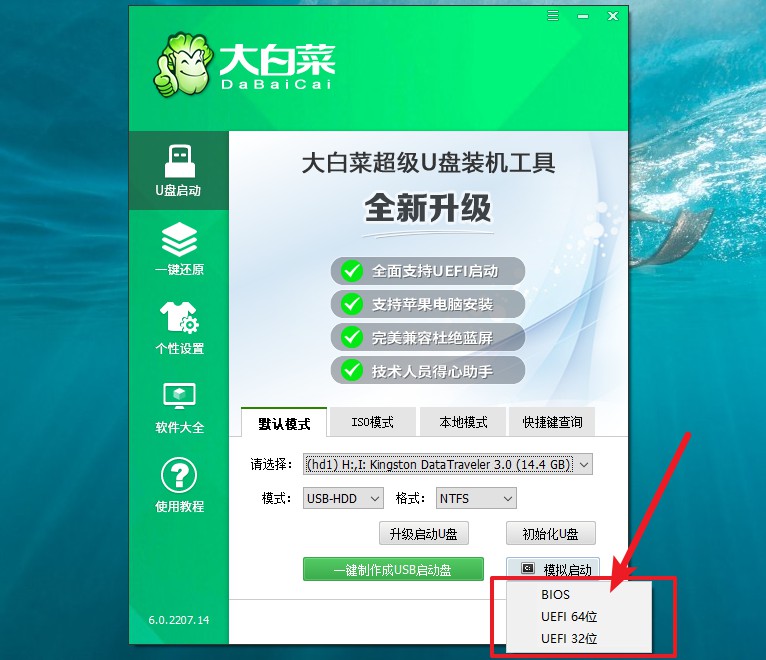
3、 最后,页面就会弹出测试画面,如图所示,展示大白菜u盘启动盘主菜单则制作成功。
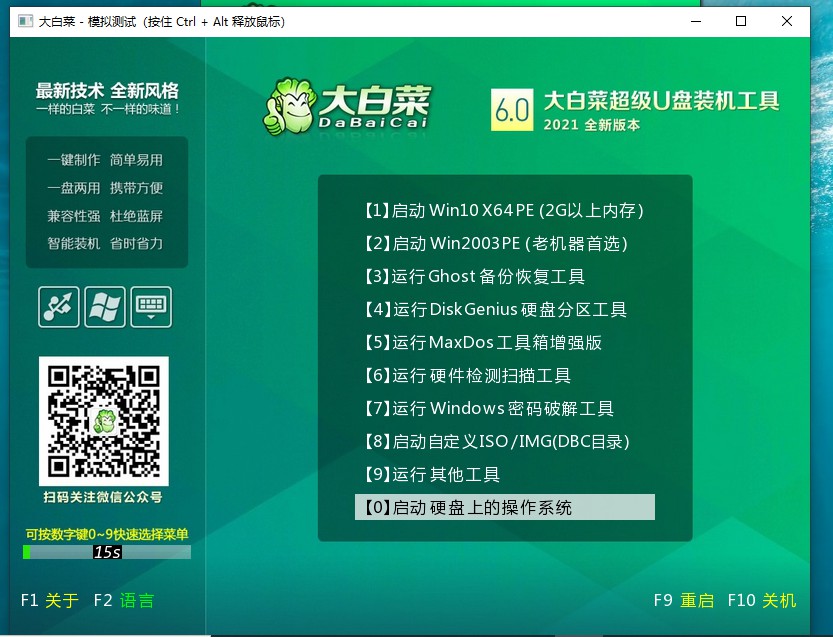
上面的步骤,就是本次u盘pe启动盘制作工具操作的相关内容了。U盘启动盘制作完毕之后,我们需要通过特定u盘启动快捷键来设置u盘启动电脑。而这个快捷键,会根据电脑品牌型号的不同而不同,所以大家在操作之前,要先查询清楚,方便后续操作。希望今天的教程可以帮助到你。

